快影怎么设置视频播放速度, 最近,很多朋友向边肖快影咨询如何设置视频播放速度。接下来,我们就来学习一下如何用快影设置视频播放速度,希望对大家有所帮助。
如何设置快影的视频播放速度?通过快照设置视频回放速度的方法
1.首先打开手机桌面上的快速拍照APP,如下图所示。
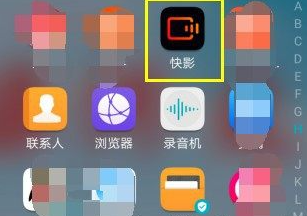
2.等待系统加载,进入主页面,如下图所示。

3.在打开的页面上,点击剪辑按钮,如下图所示。

4.在打开的页面上,选择想要编辑的视频,点击右下角的完成按钮,如下图所示。
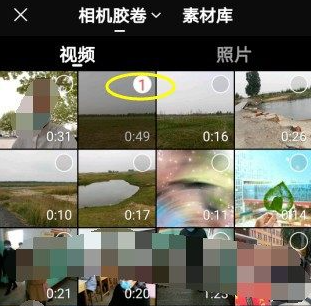
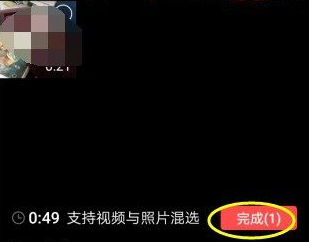
5.进入视频编辑页面后,点击下面的变速选项,如下图所示。
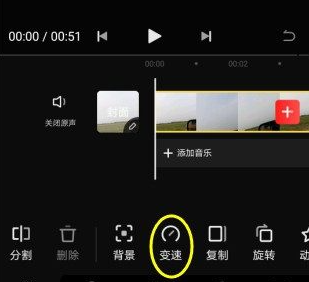
6.在打开的下方菜单中,我们可以通过滑动按钮来调整所需的视频播放速度,我们可以在0.2倍到4倍的范围内进行选择,如下图所示。
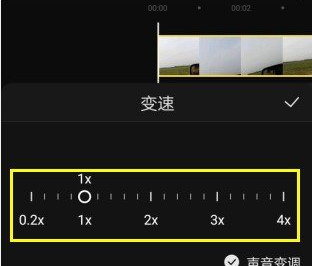
以上是边肖带来的如何设置快影视频播放速度的全部内容,更多精彩教程尽在本站。
快影怎么设置视频播放速度,以上就是本文为您收集整理的快影怎么设置视频播放速度最新内容,希望能帮到您!更多相关内容欢迎关注。
